当您在使用电脑时,突然发现没有声音输出,这无疑会给您的工作或娱乐带来不便。不用担心,本文将为您介绍几种常见的电脑无声音问题的解决方法,您可以根据自己的情况逐一尝试。
一、检查音频输出设备
在开始复杂的问题诊断之前,首先应该确认是否是简单的设备连接问题。请按照以下步骤操作:
1.确认音箱或耳机已经正确连接到电脑,并且没有松动。
2.检查音箱的电源是否打开,音量是否调整到适当水平。
3.尝试将音频设备连接到其他设备上,以确认设备本身是否正常工作。
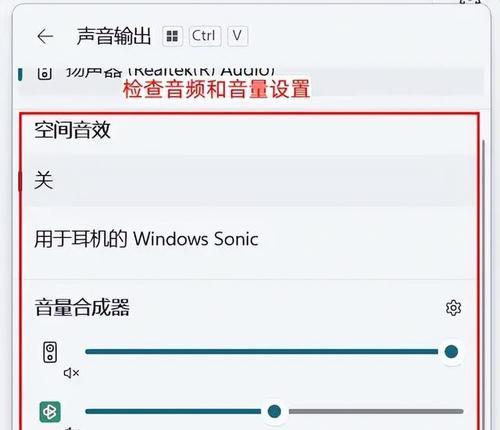
二、电脑系统音量及硬件音量检查
1.调整系统音量:确保电脑的音量没有被静音,并且调整到合适的水平。检查是否有特定应用的音量被独立静音。
2.硬件音量控制:一些电脑或声卡拥有硬件控制按钮,检查这些按钮是否无意中被激活。
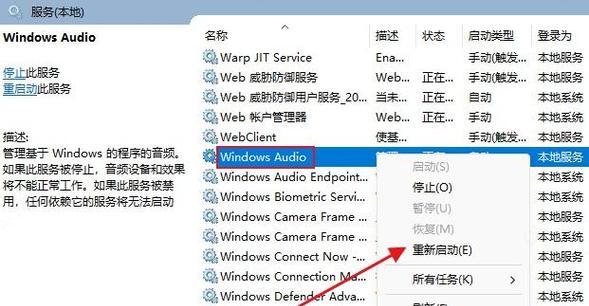
三、更新或重新安装声卡驱动
驱动程序的问题可能会导致电脑无声音。请按以下步骤操作来解决驱动问题:
1.查看设备管理器:打开设备管理器,查看声音、视频和游戏控制器下的设备是否有黄色感叹号,这表示有设备驱动问题。
2.更新驱动程序:右键点击有问题的设备,选择“更新驱动程序”选项,并按照提示操作。您也可以访问设备制造商的官方网站下载最新的驱动程序。
3.重新安装驱动程序:如果更新驱动程序后问题依旧,尝试卸载驱动程序并重新安装。

四、检查音频服务设置
Windows操作系统有音频服务可能因异常而停止工作。请按照以下步骤进行检查:
1.打开“运行”对话框(按Win+R),输入`services.msc`并回车。
2.在服务列表中找到与音频相关的服务,例如“WindowsAudio”和“WindowsAudioEndpointBuilder”。
3.确认这些服务是启动状态,如果没有,请右键点击它们并选择“启动”。
五、检查音频设备故障
如果以上步骤都无法解决问题,可能是音频设备本身的硬件出现故障。您可以尝试以下操作:
1.测试在其他设备:将您的音箱或耳机连接到其他电脑或设备上,排除音频设备故障的可能。
2.硬件检测工具:使用电脑自带或第三方硬件检测工具检查音频设备状态。
六、系统设置和软件冲突
1.排除软件冲突:关闭最近安装的软件,尤其是音频处理软件,看看是否恢复声音。
2.系统还原:如果确定是最近的系统设置更改导致的问题,可以考虑使用系统还原功能恢复到之前的状态。
七、重置音频设置
1.打开控制面板,搜索并打开“声音”设置。
2.在播放标签页中,选择您的音频设备,点击“设为默认值”。
3.进入“管理音频设备”选项,点击“恢复默认设置”。
八、求助专业技术人员
如果以上步骤都无法解决您的问题,可能需要专业的技术支持。您可以联系电脑制造商的客服,或者前往专业的电脑维修店进行检查。
电脑无声音的问题可能由多种原因引起,但通常通过以上步骤可以找到问题所在并解决。在进行任何系统性更改之前,请确保备份重要数据,以防在操作过程中发生意外。
随着技术的发展,电脑硬件和系统软件不断更新,新的问题和解决办法也会出现。建议定期关注电脑硬件和软件更新信息,以获得最佳使用体验。
标签: #解决方法









